Windows 10 파일 탐색기에서 어두운 테마를 수정하는 방법이 작동하지 않습니까?
게시 됨: 2019-03-07어두운 테마는 Windows 10에 추가된 매우 환영할 만한 기능입니다. 이전 버전의 Windows에서는 설정, 사진 및 비디오와 같은 특정 앱에 대해서만 어두운 모드를 사용할 수 있었습니다. 이제 파일 탐색기에서도 어두운 테마를 활성화할 수 있습니다. 그러나 많은 사용자가 Windows 10에서 파일 탐색기에 대한 어두운 테마를 활성화하는 데 문제가 있다고 보고했습니다. 따라서 Windows 10 파일 탐색기 어두운 모드가 PC에서 작동하지 않으면 어떻게 됩니까?
이 기사에서는 "어두운 테마가 파일 탐색기에 적용되지 않습니다" 문제와 해결 방법을 살펴봅니다.
Windows 탐색기 어두운 테마가 작동하지 않는 문제를 해결하는 방법은 무엇입니까?
문제 이면에는 몇 가지 일반적인 원인이 있으며 Windows 10에서 파일 탐색기의 어두운 모드를 활성화할 수 있는 몇 가지 방법이 있습니다. 여기에는 다음이 포함됩니다.
- 최신 시스템 업데이트 설치
- 기본 테마로 되돌리기
- 파일 탐색기 다시 시작
- 로그아웃 및 다시 로그인
- 새 사용자 계정 만들기
- SFC 및 DISM 스캔 실행
방법 1: 최신 시스템 업데이트 설치
때로는 PC의 파일 탐색기에서 어두운 테마가 작동하지 않는 이유는 업데이트가 누락된 것처럼 간단할 수 있습니다. 파일 탐색기의 어두운 테마는 최신 10월 업데이트의 일부로 Windows 10에만 추가되었습니다. 따라서 PC에서 파일 탐색기의 어두운 모드를 사용하려면 최신 빌드(1809)를 설치해야 합니다. 업데이트가 설치되어 있는지 확인하는 방법은 다음과 같습니다.
- Win+R 키 콤보를 사용하여 Winver를 입력합니다. 엔터 키를 치시오.
- 시스템의 모든 기본 데이터를 볼 수 있습니다. 버전 섹션을 확인하십시오. 버전 1809가 아니면 업데이트가 설치되지 않았음을 의미합니다.
이 경우 업데이트를 설치하십시오. 방법은 다음과 같습니다.
- 설정으로 이동합니다(Win+I 단축키를 통해 수행할 수 있음).
- 설정에서 업데이트 및 보안 섹션으로 이동합니다.
- 창의 오른쪽 섹션에서 업데이트 확인을 클릭합니다.
- 이제 Windows에서 사용 가능한 업데이트를 검색하고 백그라운드에서 설치합니다.
1809 빌드로 성공적으로 업그레이드했으면 파일 탐색기에서 어두운 테마를 다시 활성화하고 문제가 자체적으로 해결되었는지 확인할 수 있습니다.
방법 2: 기본 테마로 되돌리기
Windows 10의 가장 큰 장점 중 하나는 다양한 사용자 지정 옵션을 허용하고 다양한 테마 간에 전환할 수 있다는 것입니다. 그러나 이것은 파일 탐색기에서 어두운 테마로 인해 발생하는 문제의 원인이 될 수도 있습니다. 사실, 시스템의 기본 테마를 사용하지 않는 한 어두운 테마를 활성화할 수 없습니다.
기본 테마로 되돌리는 것은 매우 쉽습니다. 다음은 수행해야 할 작업입니다.
- 설정으로 이동하여 개인화 섹션으로 이동하십시오.
- 메뉴에서 테마를 선택합니다.
- 사용 가능한 테마 목록에서 Windows를 클릭합니다.
이제 기본 테마로 성공적으로 전환되었으며 문제 없이 파일 탐색기에서 어두운 테마를 사용할 수 있습니다.
방법 3: 파일 탐색기 다시 시작
파일 탐색기에서 어두운 테마가 작동하지 않는 이유는 파일 탐색기 자체 때문일 수 있습니다. 시스템의 사소한 결함이 이 문제와 기타 여러 문제의 원인이 될 수 있습니다.
이 경우 파일 탐색기를 다시 시작하면 문제가 해결될 수 있습니다. 다시 시작하는 방법은 다음과 같습니다.
파일 탐색기:
- Ctrl+Shift+Esc 단축키를 통해 작업 관리자를 불러옵니다.
- Windows 탐색기를 찾아 프로그램을 마우스 오른쪽 버튼으로 클릭하고 다시 시작을 선택합니다.
프로그램이 다시 시작된 후 어두운 테마를 다시 활성화해 보십시오.
방법 4: 로그아웃 및 다시 로그인
파일 탐색기에 어두운 테마를 사용하는 데 문제가 있는 경우 시스템 결함으로 인해 계정에 로그인 및 로그아웃하는 것이 효과적인 해결 방법일 수 있습니다.

- 시작으로 이동하여 프로필 아이콘을 클릭합니다.
- 메뉴에서 로그아웃 옵션을 선택합니다.
- 다시 로그인하려면 사용자 계정을 선택하고 로그인 정보를 입력하십시오.
이제 파일 탐색기에서 어두운 테마를 다시 적용해 보세요. 문제 없이 사용할 수 있을 것입니다.
방법 5: 새 사용자 계정 만들기
위의 방법 중 어느 것도 작동하지 않으면 문제의 원인은 손상된 사용자 계정일 수 있습니다. 문제를 해결하려면 새 사용자 계정을 만들어야 합니다. 방법은 다음과 같습니다.
- 설정 앱을 열고 계정 섹션으로 이동하십시오.
- 왼쪽 메뉴에서 가족 및 다른 사람을 선택합니다.
- 창의 오른쪽 섹션에서 이 PC에 다른 사람 추가를 선택합니다.
- 이 사람의 로그인 정보가 없습니다를 클릭 하고 Microsoft 계정 없이 사용자 추가로 이동합니다.
- 새 계정의 이름을 선택하고 다음을 클릭합니다.
새 계정이 준비되면 새 계정에 로그인하고 파일 탐색기에서 어두운 테마를 다시 활성화해 보세요.
방법 6: SFC 및 DISM 스캔 실행
경우에 따라 손상된 설치로 인해 파일 탐색기에서 어두운 테마를 적용하지 못할 수 있습니다. 이 경우 SFC(시스템 파일 검사기) 검사를 실행하는 것이 좋습니다. 복잡한 절차가 아닙니다. 다음을 수행하기만 하면 됩니다.
- 명령 프롬프트를 관리자로 실행합니다. 그렇게 하려면 Win+X 키 콤보를 사용하고 목록에서 명령 프롬프트(관리자)를 선택합니다.
- 프로그램이 열리면 sfc /scannow를 입력하고 Enter 키를 누릅니다.
이제 시스템 스캔이 시작됩니다. 이 작업은 10분에서 15분 정도 소요됩니다.
어떤 이유로 SFC 스캔을 실행할 수 없거나 스캔을 실행해도 문제가 해결되지 않으면 다음을 수행하여 DISM 스캔을 실행해 보십시오.
- 명령 프롬프트를 관리자로 다시 실행하십시오.
- DISM /Online /Cleanup-Image /RestoreHealth 명령을 실행합니다.
- 이제 스캔이 시작됩니다. 20분 이상 걸릴 수 있으므로 인내심이 필요합니다.
스캔을 실행한 후 어두운 테마를 다시 활성화하고 문제가 사라졌는지 확인하십시오.
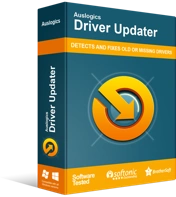
Driver Updater로 PC 문제 해결
불안정한 PC 성능은 종종 오래되거나 손상된 드라이버로 인해 발생합니다. Auslogics Driver Updater는 드라이버 문제를 진단하고 이전 드라이버를 한 번에 또는 한 번에 하나씩 업데이트하여 PC를 보다 원활하게 실행할 수 있도록 합니다.
Windows 시스템을 최신 상태로 유지하는 것은 어두운 테마와 기타 기능 및 업그레이드가 PC에서 원활하게 실행되도록 하는 주요 측면 중 하나입니다. 여기에는 정기적으로 드라이버 업데이트가 포함됩니다. 이는 수동으로 수행할 때 상당히 힘든 작업이 될 수 있습니다. 작업을 더 쉽게 하기 위해 Auslogics Driver Updater와 같은 특수 소프트웨어를 사용할 수 있습니다. 설치되면 프로그램이 컴퓨터에서 잠재적인 드라이버 문제를 정기적으로 검사하고 클릭 한 번으로 해결합니다.
